ნება მიეცით Outlook-ს, გამოიყენოს ბუფერი ვებ ვერსიაში გამოსასწორებლად
- თუ Outlook-ს არ შეუძლია კოპირება და ჩასმა, მომხმარებლებს არ შეუძლიათ გამოიყენონ მარჯვენა ღილაკით დაწკაპუნებული ვარიანტი სიმბოლოების გადმოსაწერად Outlook აპის ან ვებ ვერსიის გამოყენებისას.
- ბრაუზერის ბუფერთან დაკავშირებული პრობლემები და დანამატების ჩარევა შეიძლება გამოიწვიოს პრობლემა.
- თქვენს ბრაუზერში გაცვლის ბუფერის გამოყენების უფლება Outlook-ს შეუძლია გაარკვიოს, რომ კოპირება და ჩასმა არ მუშაობს.

Xდააინსტალირეთ ჩამოტვირთვის ფაილზე დაწკაპუნებით
- ჩამოტვირთეთ Fortect და დააინსტალირეთ თქვენს კომპიუტერზე.
- დაიწყეთ ხელსაწყოს სკანირების პროცესი მოძებნეთ კორუმპირებული ფაილები, რომლებიც თქვენი პრობლემის წყაროა.
- დააწკაპუნეთ მარჯვენა ღილაკით დაიწყეთ რემონტი ასე რომ, ხელსაწყოს შეუძლია დაიწყოს ფიქსაციის ალგორითმი.
- Fortect ჩამოტვირთულია 0 მკითხველი ამ თვეში.
Outlook-ის გამოყენებისას მაუსის მარჯვენა ღილაკით დაწკაპუნება, კოპირება და ჩასმა გაადვილებს პროცესის გაგრძელებას კლავიშთა კომბინაციების გარეშე. თუმცა, ბევრმა მომხმარებელმა ჩიოდა იმის შესახებ, თუ რამდენად სამარცხვინოა, როდესაც Outlook არ აკოპირებს და ათავსებს.
შედეგად, მომხმარებლები რჩებიან იმაზე, თუ რა უნდა გააკეთონ, როდესაც ეს პრობლემა წარმოიქმნება. ამრიგად, ჩვენ განვიხილავთ პრობლემის პოტენციურ მიზეზებს და მის გამოსწორების ნაბიჯებს.
რატომ არ ხდება Outlook კოპირება და ჩასმა?
- ბუფერი შეიძლება დაზიანდეს ან შეწყვიტოს გამართული მუშაობა, რამაც გამოიწვია კონტენტის კოპირება და ჩასმა.
- თქვენს კომპიუტერში გაშვებულმა სხვა პროგრამებმა ან ფონის პროცესებმა შეიძლება ხელი შეუშალოს მის ფუნქციონირებას.
- ზოგიერთი დაინსტალირებული Outlook დანამატები შეიძლება კონფლიქტი იყოს კოპირების და ჩასმის ფუნქციასთან.
- Outlook-ის მიერ გამოყენებული დროებითი მონაცემები კოპირებისა და ჩასმის გასაადვილებლად შეიძლება დაზიანდეს და გავლენა იქონიოს ფუნქციონირებაზე.
- Outlook ანგარიშის მოძველებული პარამეტრები შეიძლება გამოიწვიოს შეცდომები ან მუშაობის პრობლემები, რომლებიც გავლენას ახდენენ მის ფუნქციებზე.
- პრობლემები ოპერაციულ სისტემასთან, როგორიცაა დაკარგული/დაზიანებული სისტემის ფაილები Outlook.
მიუხედავად ამისა, შეგიძლიათ დააფიქსიროთ ასლი და ჩასმა, რომელიც არ მუშაობს Outlook-ში, შემდეგ განყოფილებაში განხილული ნაბიჯების შემდეგ.
როგორ დავაფიქსირო Outlook-ის კოპირება და ჩასმა?
დააკვირდით ამ წინასწარ შემოწმებებს, სანამ ცდილობთ პრობლემების მოგვარების გაფართოებულ ნაბიჯებს:
- მთლიანად დახურეთ Outlook და ხელახლა გახსენით დროებითი ხარვეზების გადასაჭრელად, რომლებიც ხელს უშლის კოპირების და ჩასმის პროცესს.
- გადატვირთეთ თქვენი კომპიუტერი, რათა დარწმუნდეთ, რომ სისტემის დროებითი პრობლემები, რომლებიც გავლენას ახდენს ბუფერზე, წაიშლება.
- სცადეთ გამორთოთ ყველა დანამატი Outlook-ში და ნახეთ, დაიწყება თუ არა კოპირება და ჩასმა მუშაობა.
- განაახლეთ თქვენი ოპერაციული სისტემა თავსებადობის პრობლემების გადასაჭრელად, რამაც შეიძლება გავლენა მოახდინოს ფუნქციაზე Outlook-ში.
- გამოიყენეთ CtrlC & ვ მალსახმობი.
- დროებით შეწყვიტეთ ანტივირუსული ან უსაფრთხოების პროგრამული უზრუნველყოფა, რათა შეამოწმოთ არის თუ არა ეს პრობლემა.
- შეამოწმეთ სხვა კლავიატურა ან მაუსი, რომ გამორიცხოთ ეს შესაძლებლობა.
იმ შემთხვევაში, როდესაც ვერც ერთი ზემოაღნიშნული წინასწარი შემოწმება ვერ მოაგვარებს პრობლემას, შეგიძლიათ გააგრძელოთ შემდეგი გადაწყვეტილებები:
1. ნება მიეცით Outlook-ს გამოიყენოს ბუფერი ვებ ვერსიაში
- გაუშვით Google Chrome, დააწკაპუნეთ მენიუდა აირჩიეთ პარამეტრები.
- ნავიგაცია კონფიდენციალურობა და უსაფრთხოება ჩანართი მარცხენა პანელზე და დააწკაპუნეთ საიტის პარამეტრები მარჯვნივ.
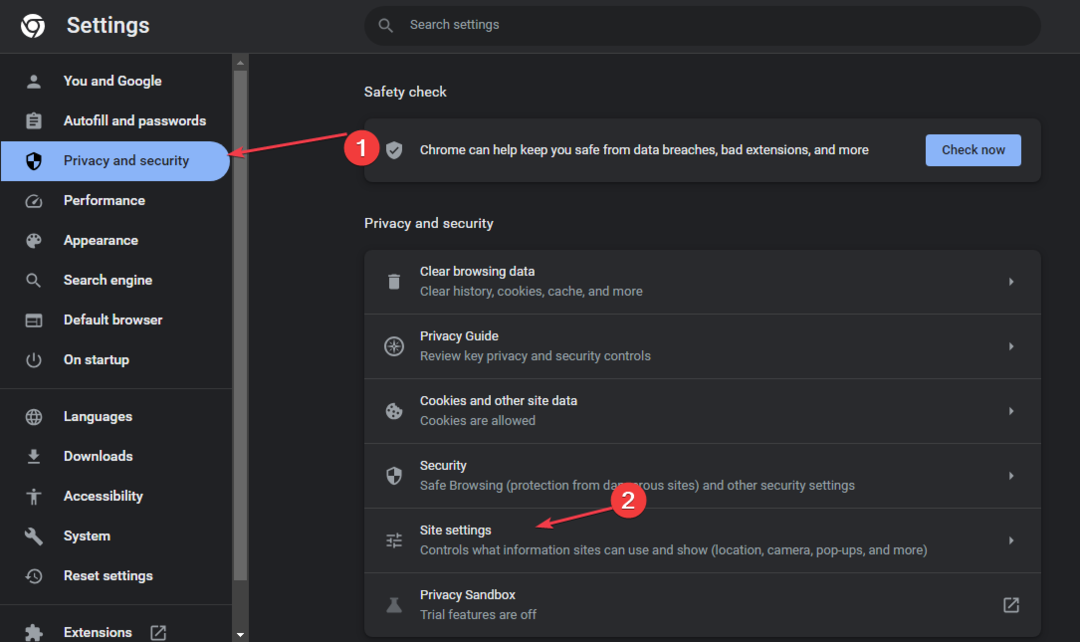
- დააწკაპუნეთ საიტებზე შენახული ნებართვების და მონაცემების ნახვა ვარიანტი.
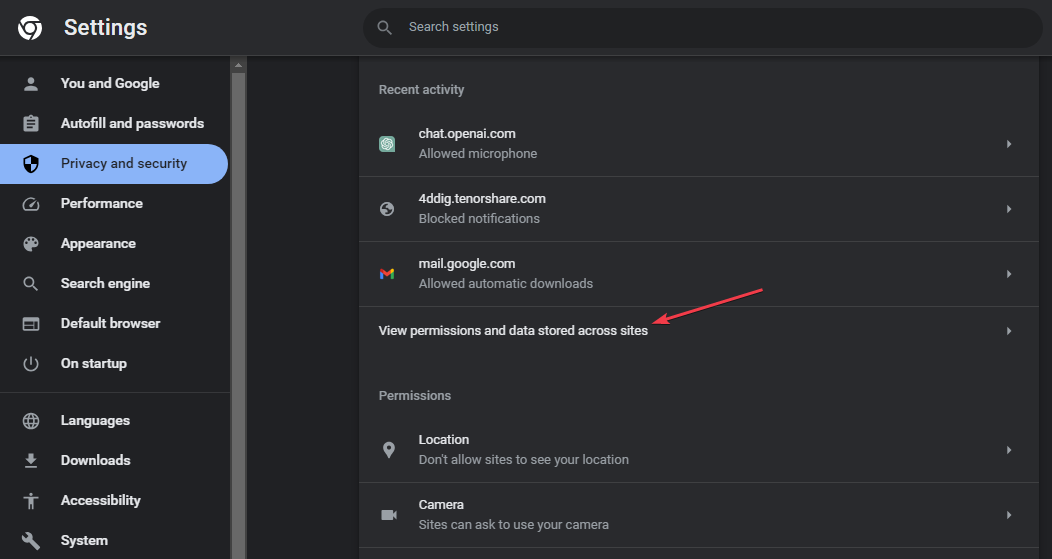
- Ძებნა Outlook საძიებო ზოლში, შემდეგ დააჭირეთ გვერდით მდებარე ისარს office.com.
- დააწკაპუნეთ ისარს გვერდით outlook.office.com ვარიანტი.
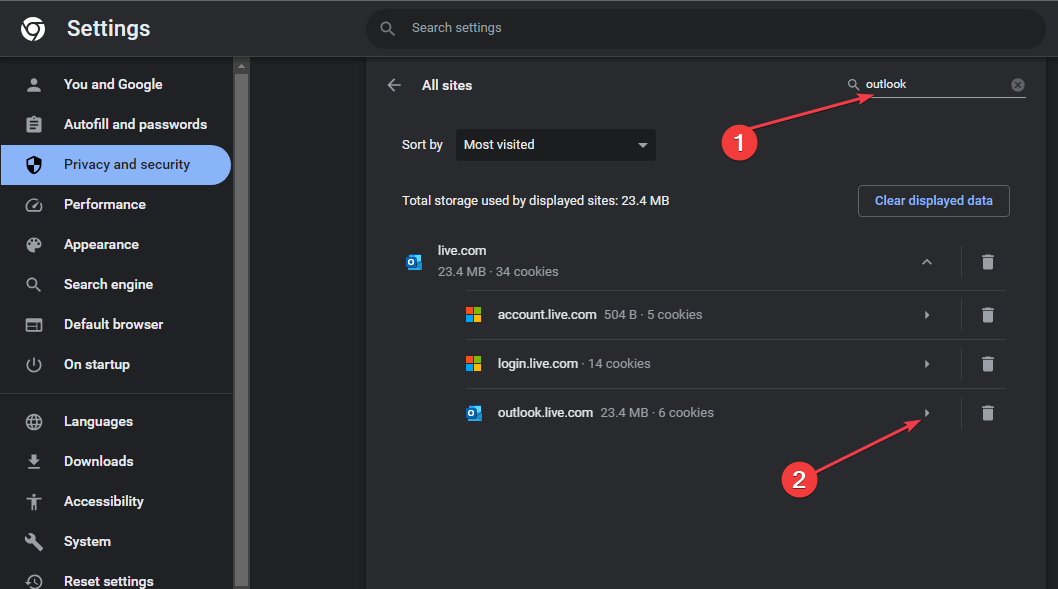
- გადაახვიეთ ქვემოთ ბუფერში და აირჩიეთ დაშვება ჩამოსაშლელი მენიუდან.
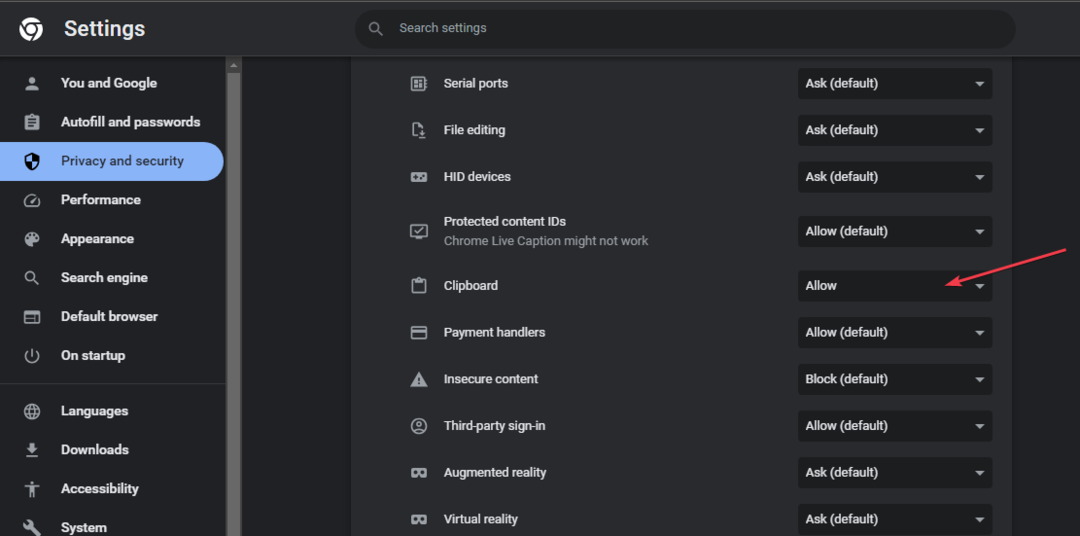
- ხელახლა გახსენით თქვენი ბრაუზერი და შეამოწმეთ, შეგიძლიათ თუ არა კოპირება და ჩასმა Outlook-ის ვებ ვერსიაში.
ზემოაღნიშნული ნაბიჯები საშუალებას მისცემს Outlook-ს გამოიყენოს ბუფერი კოპირებული სიმბოლოების შესანახად და ჩასვით ვებ აპის გამოყენებისას.
2. ჩართეთ ჭკვიანი ჭრის და ჩასმის გამოყენება
- გაშვება Outlook, დააკლიკეთ შეტყობინება ჩანართი, აირჩიეთ პასტა, და დააყენეთ ნაგულისხმევი პასტა.
- შემდეგ, დააწკაპუნეთ Მოწინავე, იპოვნეთ ამოჭრა, დააკოპირეთ და ჩასვით ვარიანტი და შეამოწმეთ გამოიყენეთ ჭკვიანი ჭრა და ჩასვით.
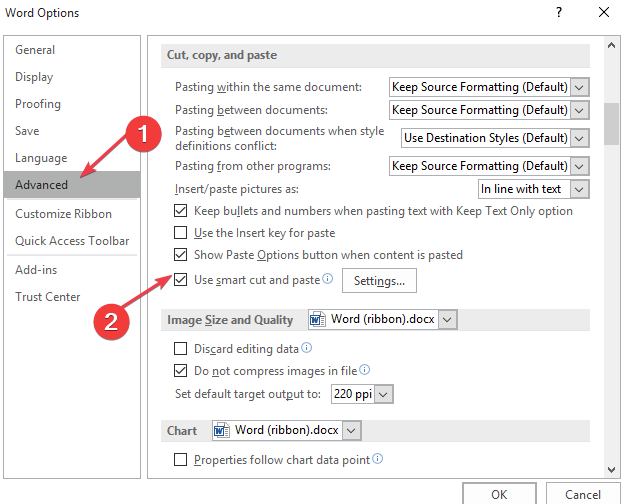
- დააწკაპუნეთ პარამეტრები, ჩეკი ავტომატურად დაარეგულირეთ წინადადებები და სიტყვების ინტერვალიდა დააწკაპუნეთ კარგი.
3. Microsoft Office-ის შეკეთება
- დაჭერა ფანჯრები + მე Windows-ის მოთხოვნის გასაღები პარამეტრები.
- შემდეგ, დააწკაპუნეთ აპები მენიუ და აირჩიეთ დაინსტალირებული აპლიკაციები.
- იპოვნეთ Microsoft Office აპების სიაში დააწკაპუნეთ პარამეტრების ხატულაზე და აირჩიეთ Დამატებითი პარამეტრები ვარიანტი.

- ახალ ფანჯარაში დააწკაპუნეთ შეკეთება ღილაკი.

Microsoft Office-ის შეკეთება გამოასწორებს Outlook აპის ყველა პრობლემას.
4. გასუფთავებული ბუფერი
- დააწკაპუნეთ მარცხნივ დაწყება ღილაკი, აკრიფეთ ბრძანების ხაზი, და დააწკაპუნეთ Ადმინისტრატორის სახელით გაშვება ვარიანტი.
- დააწკაპუნეთ დიახ ზე მომხმარებლის ანგარიშის კონტროლი (UAC) სწრაფი.
- ჩაწერეთ შემდეგი და დააჭირეთ შედი:
echo off | clip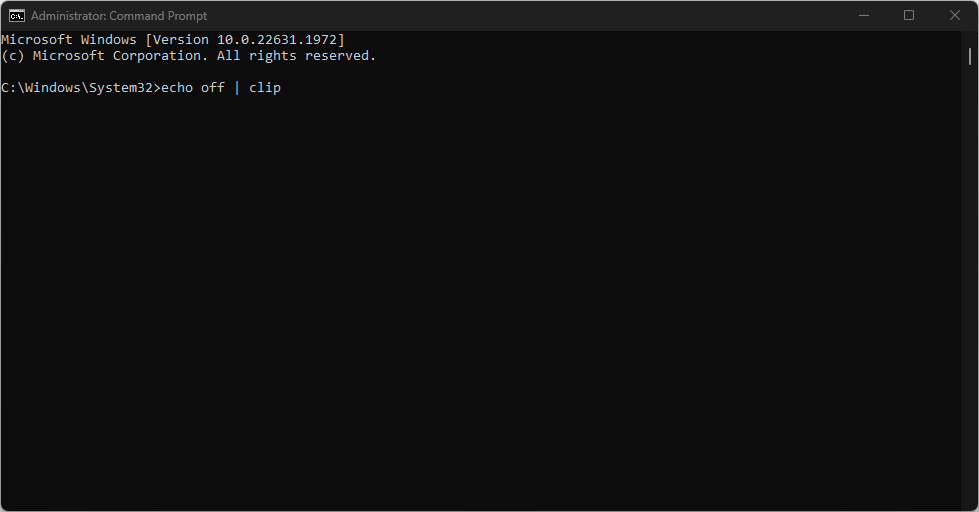
- გადატვირთეთ კომპიუტერი, რათა შეამოწმოთ პრობლემა მოგვარებულია თუ არა.
ზემოთ მოყვანილი ბრძანების გაშვება გაასუფთავებს ბუფერში არსებულ შინაარსს და მოაგვარებს დაზიანებულ ბუფერს, რომელიც გავლენას ახდენს Outlook-ზე. წაიკითხეთ ჩვენი სახელმძღვანელო, თუ როგორ უნდა გამოსწორდეს Command Prompt არ მუშაობს თქვენს კომპიუტერზე.
ზემოაღნიშნული შესწორებები შემოწმებულია და დადასტურებულია Outlook-ის გადასაჭრელად და არა კოპირება და ჩასმა. თუმცა, შეიძლება დაგაინტერესოთ ჩვენი ყოვლისმომცველი სახელმძღვანელო Windows-ის განახლებების შემდეგ Outlook იშლება და მისი გამოსწორების გზები.
თუ თქვენ გაქვთ დამატებითი შეკითხვები ან წინადადებები, გთხოვთ, გამოაგზავნოთ ისინი კომენტარების განყოფილებაში.
ჯერ კიდევ გაქვთ პრობლემები?
სპონსორირებული
თუ ზემოხსენებულმა წინადადებებმა არ გადაჭრა თქვენი პრობლემა, თქვენს კომპიუტერს შეიძლება შეექმნას Windows-ის უფრო სერიოზული პრობლემები. ჩვენ გირჩევთ აირჩიოთ ყოვლისმომცველი გადაწყვეტა, როგორიცაა ფორტექტი პრობლემების ეფექტურად გადასაჭრელად. ინსტალაციის შემდეგ, უბრალოდ დააწკაპუნეთ ნახვა და შესწორება ღილაკს და შემდეგ დააჭირეთ დაიწყეთ რემონტი.


